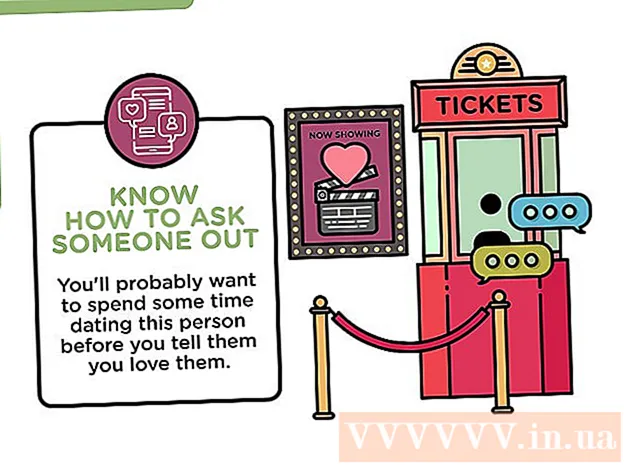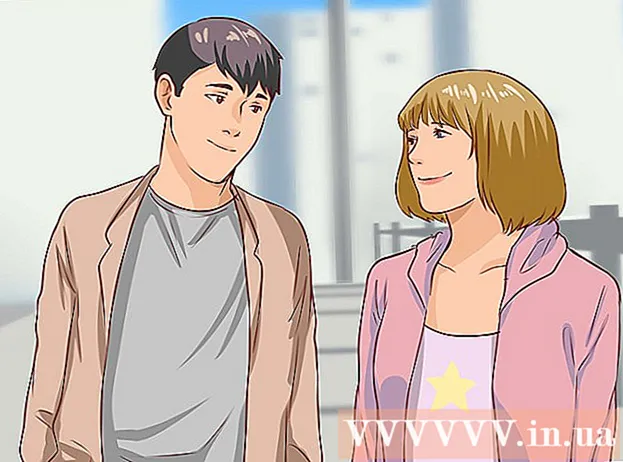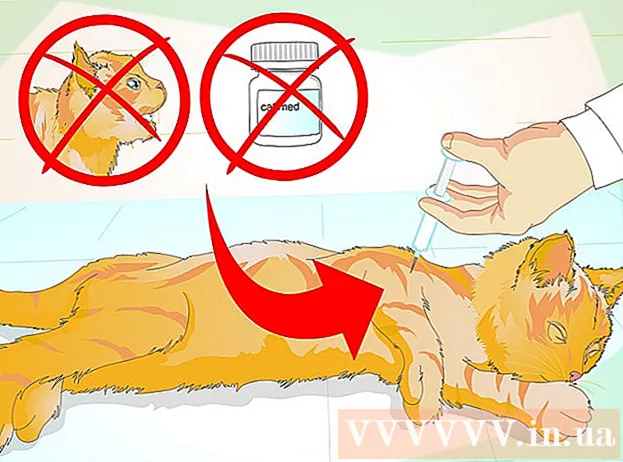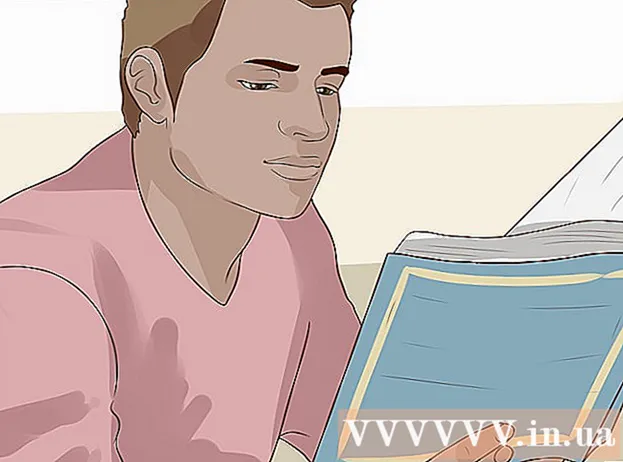Kirjoittaja:
Helen Garcia
Luomispäivä:
19 Huhtikuu 2021
Päivityspäivä:
1 Heinäkuu 2024

Sisältö
- Askeleet
- Tapa 1/2: Unrar -ohjelman asentaminen
- Tapa 2/2: Unrar -ohjelman käyttö
- Vinkkejä
- Varoitukset
Roshal ARchive (RAR) on tiedostomuoto, joka on suunniteltu tietojen pakkaamiseen ja arkistointiin. Kun olet ladannut RAR -tiedostot Internetistä, tarvitset ohjelman, joka purkaa ne - pura tai pura ne. Koska tätä ohjelmaa ei ole esiasennettu useimpiin Linux -järjestelmiin, sinun on asennettava se itse. Tässä opetusohjelmassa kerrotaan, mistä saada unrar (unzip -ohjelma) ja miten sitä käytetään Linuxissa.
Askeleet
Tapa 1/2: Unrar -ohjelman asentaminen
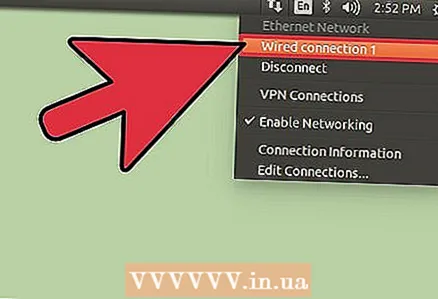 1 Varmista, että tietokoneesi on yhteydessä Internetiin.
1 Varmista, että tietokoneesi on yhteydessä Internetiin. 2 Jos käytät Linux -käyttöliittymää, avaa Linux -kuori.
2 Jos käytät Linux -käyttöliittymää, avaa Linux -kuori.- Komentokuori voidaan avata seuraavalla pikanäppäimellä: Control + ALT + F1.
- Voit myös avata "Apuohjelmat" -kansiossa "Terminaalin", joka suorittaa samat toiminnot kuin komentotulku.
- Kaikki seuraavat komennot voidaan syöttää Linux -komennosta tai päätelaitteesta.
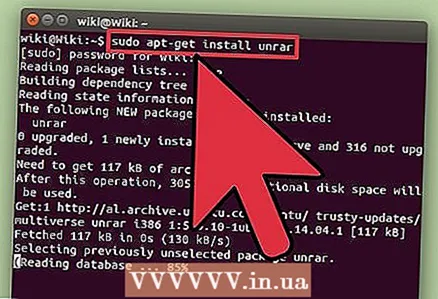 3 Käytä asianmukaista komentoa ladataksesi unrar asennettavaksi Linuxiin. Seuraavat komennot edellyttävät pääkäyttäjän oikeuksia, joten sinun on kirjauduttava sisään käyttämällä su (tai sudo). Syötä käyttäjätunnuksesi ja salasanasi kirjautuaksesi superkäyttäjäksi.
3 Käytä asianmukaista komentoa ladataksesi unrar asennettavaksi Linuxiin. Seuraavat komennot edellyttävät pääkäyttäjän oikeuksia, joten sinun on kirjauduttava sisään käyttämällä su (tai sudo). Syötä käyttäjätunnuksesi ja salasanasi kirjautuaksesi superkäyttäjäksi. - Debian Linux -käyttäjien tulee antaa seuraava komento: “apt-get install unrar” tai “apt-get install unrar-free”.
- Jos käytät Fedora Core Linuxia, kirjoita seuraava komento: “yum install unrar”.
- Arch Linux -käyttäjien tulee asentaa lisävarasto "pacman -S unrar".
- OpenBSD -käyttäjät kirjoittavat komennon “pkg_add –v –r unrar”.
- Suse10 -käyttäjät voivat kirjoittaa ”yast2 –i unrar”.
- Suse11 -käyttäjät voivat kirjoittaa ”zypper install unrar”.
 4 Jos yllä olevat komennot eivät toimi, lataa binaaripaketti suoraan rarlabista.
4 Jos yllä olevat komennot eivät toimi, lataa binaaripaketti suoraan rarlabista.- Kirjoita "cd / tmp".
- Kirjoita "wget http://www.rarlab.com/rar/rarlinux-3.9.1.tar.gz".
- Pura tiedosto seuraavalla komennolla: “tar -zxvf rarlinux -3.9.1.tar.gz”.
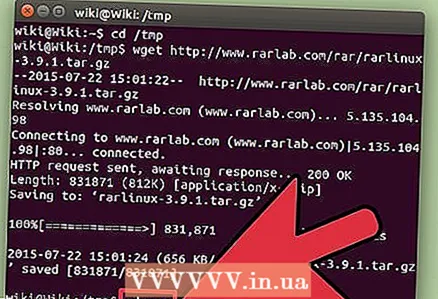 5 Etsi rar- ja unrar -komennot rar -hakemistosta.
5 Etsi rar- ja unrar -komennot rar -hakemistosta.- Kirjoita "cd rar".
- Kirjoita "./unrar".
 6 Kopioi rar ja unrar / usr / local / bin -hakemistoon seuraavalla komennolla: "Cp rar unrar / usr / local / bin". Unrar -komento on nyt valmis käytettäväksi Linux -järjestelmässäsi.
6 Kopioi rar ja unrar / usr / local / bin -hakemistoon seuraavalla komennolla: "Cp rar unrar / usr / local / bin". Unrar -komento on nyt valmis käytettäväksi Linux -järjestelmässäsi.
Tapa 2/2: Unrar -ohjelman käyttö
 1 Poista kaikki tiedostot (ei kansiota) nykyisestä hakemistosta käyttämällä "unrar e file.rar" -komentoa.
1 Poista kaikki tiedostot (ei kansiota) nykyisestä hakemistosta käyttämällä "unrar e file.rar" -komentoa.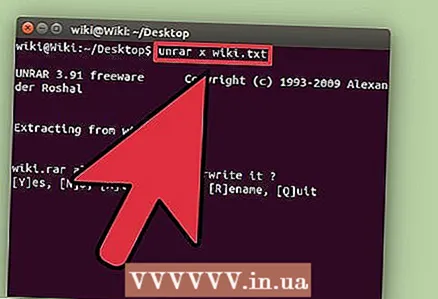 2 Luo luettelo tiedostoista RAR -arkistoissa käyttämällä "unrar l file.rar" -komentoa.
2 Luo luettelo tiedostoista RAR -arkistoissa käyttämällä "unrar l file.rar" -komentoa. 3 Pura tiedostot täydellä polulla käyttämällä "unrar x file.rar" -komentoa. Tätä olet todennäköisesti halunnut.
3 Pura tiedostot täydellä polulla käyttämällä "unrar x file.rar" -komentoa. Tätä olet todennäköisesti halunnut.  4 Tarkista arkiston eheys käyttämällä "unrar t file.rar" -komentoa.
4 Tarkista arkiston eheys käyttämällä "unrar t file.rar" -komentoa.
Vinkkejä
- Jos sinulla on epämukava käyttää komentoriviä ja etsit RAR -käyttöliittymää asennettavaksi Linuxiin, kokeile PeaZip -ohjelmaa. PeaZip toimii Gnomessa ja KDE: ssä, ja se on saatavana myös DEB- tai RPM -muodossa.
- RAR3 on RAR -muodon nykyinen versio. Se lisää edistyneen 128-bittisen avaimen salausstandardin. Se tukee myös yli 5 gigatavun tiedostoja ja Unicode -tiedostonimiä.
- Jos RAR -tiedosto on jaettu pienempiin tiedostoihin, niille annetaan nimi .rar, .r00, .r01 jne. Kerro unrar -ohjelmalle .rar -tiedoston sijainti ja se kokoaa automaattisesti kaikki osat.
- RAR -tiedostoja voidaan luoda vain maksullisilla ohjelmistoilla, mutta voit purkaa Linuxin ilmaisen komentorivityökalun unrar.
- RAR -muoto tukee tietojen pakkaamista, virheiden poistamista ja kykyä jakaa suuret tiedostot pienemmiksi tulevaa yhteyttä varten.
- File Roller (Gnome-pohjaisten jakelujen vakioarkistonhallinta) voi käyttää komentoriviltä käynnistettyä purkutyökalua. Asenna unrar kohteeseen / usr / local / bin / (tai vastaava), ja File Roller käyttää sitä automaattisesti rar -tiedostojen avaamiseen ja purkamiseen.
Varoitukset
- Jos saat virheen asentaessasi unrar -komentoa, kirjaudu sisään pääkäyttäjänä kirjoittamalla ”sudo -s” ja salasanasi. Tämä antaa sinulle oikeat asennusoikeudet.